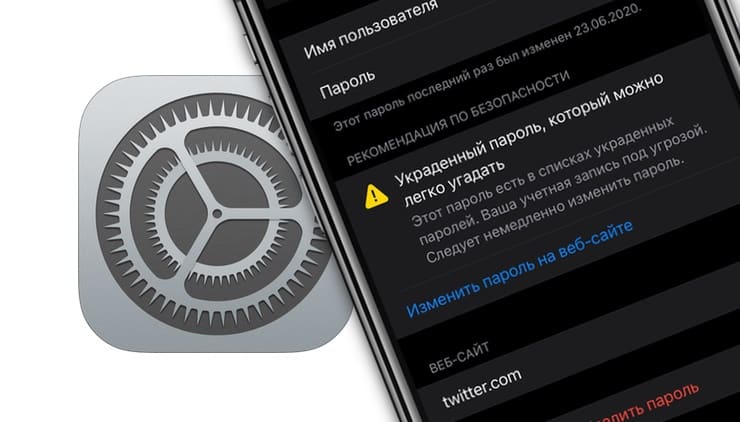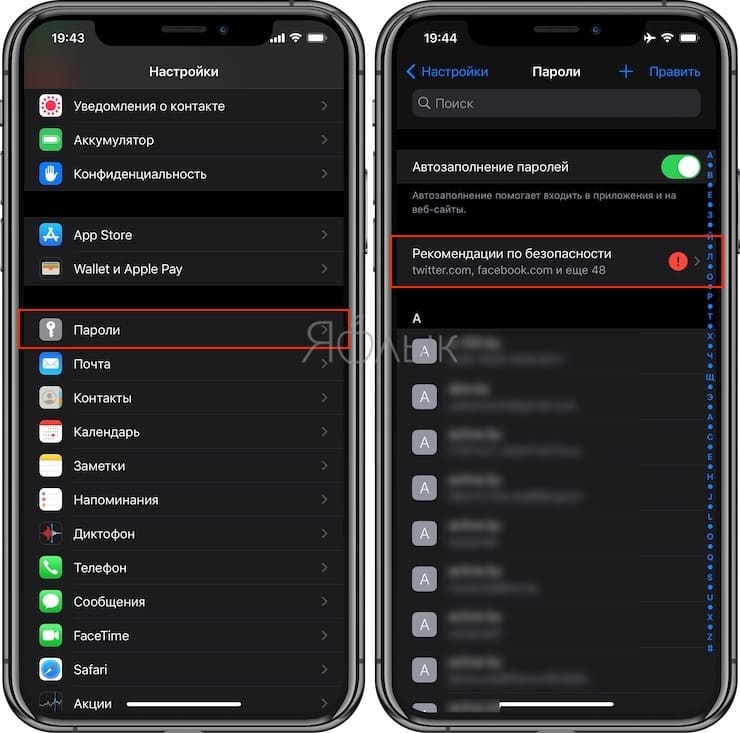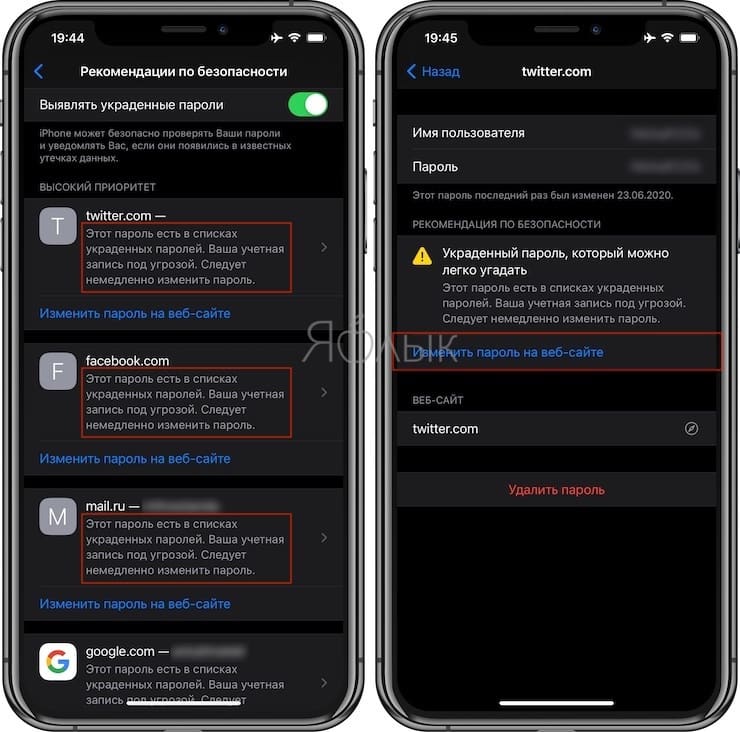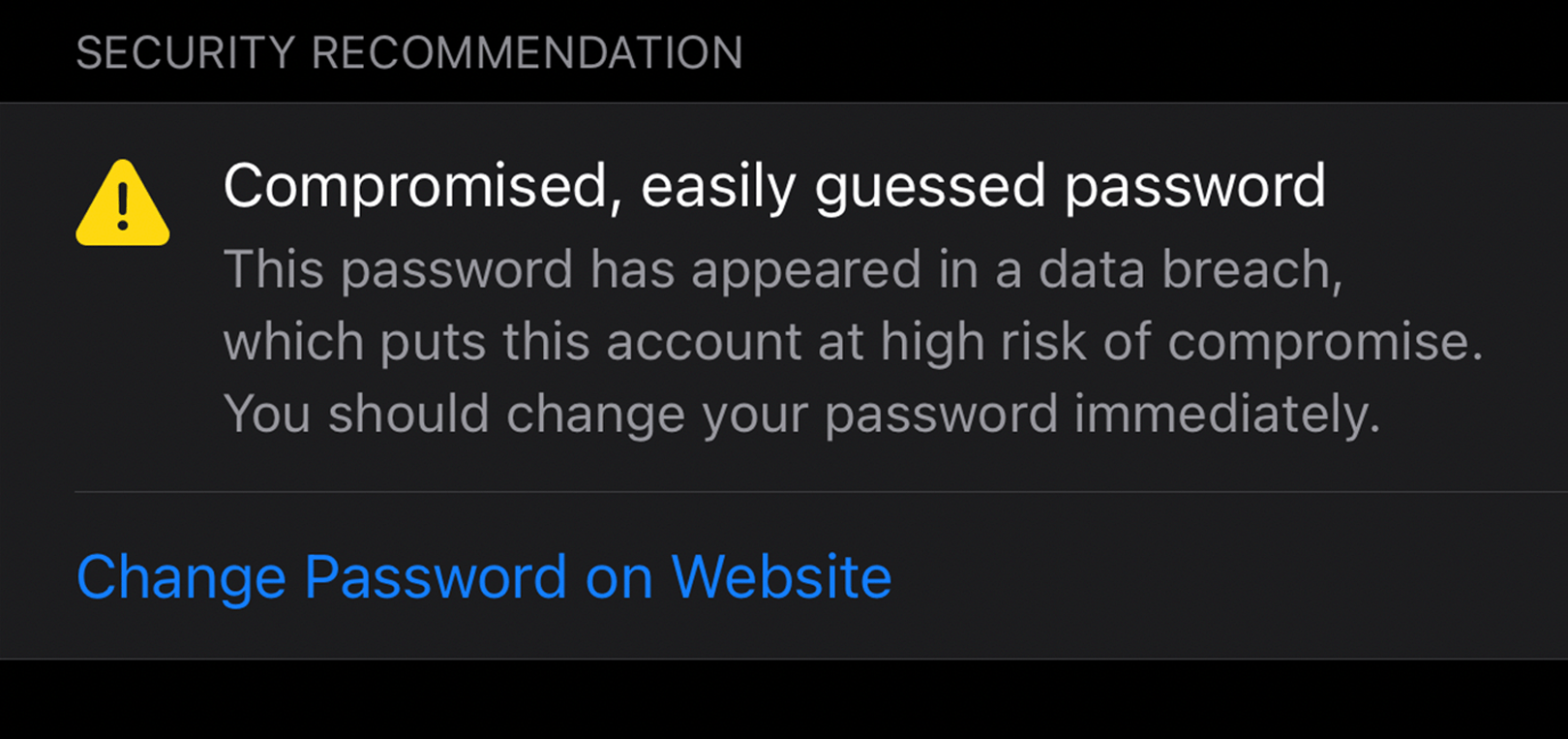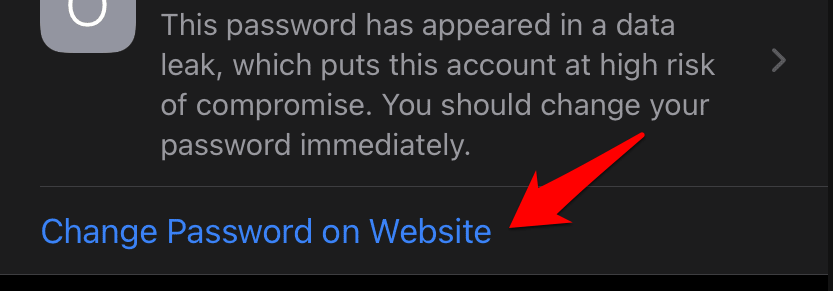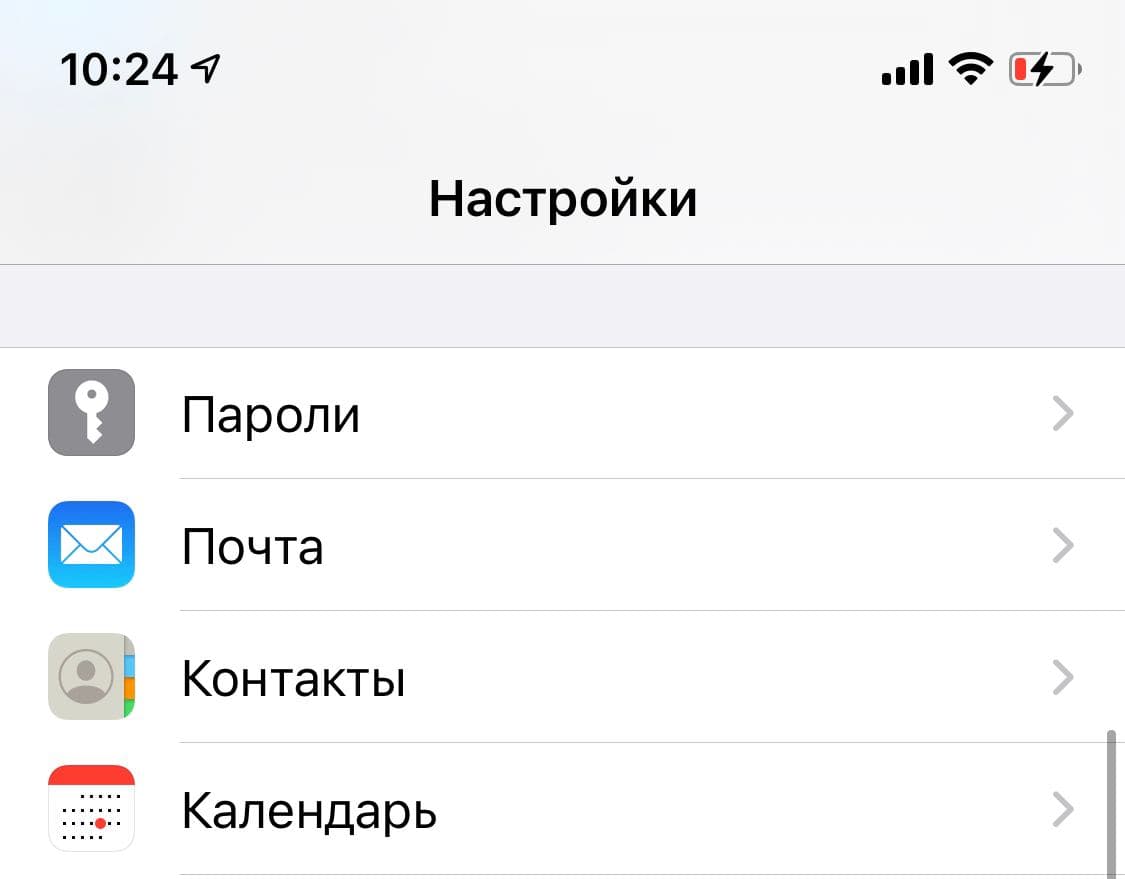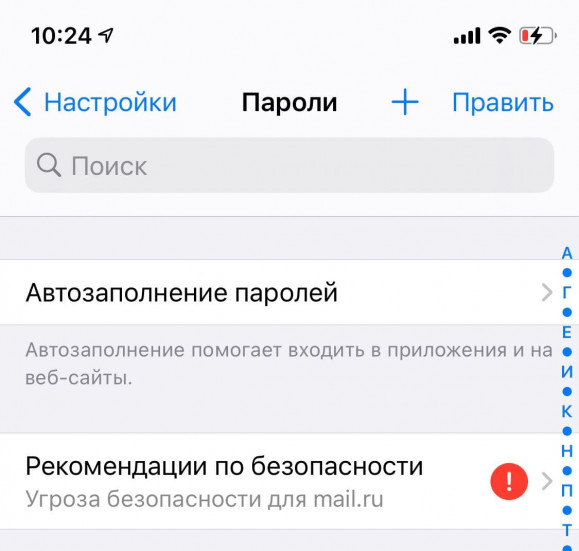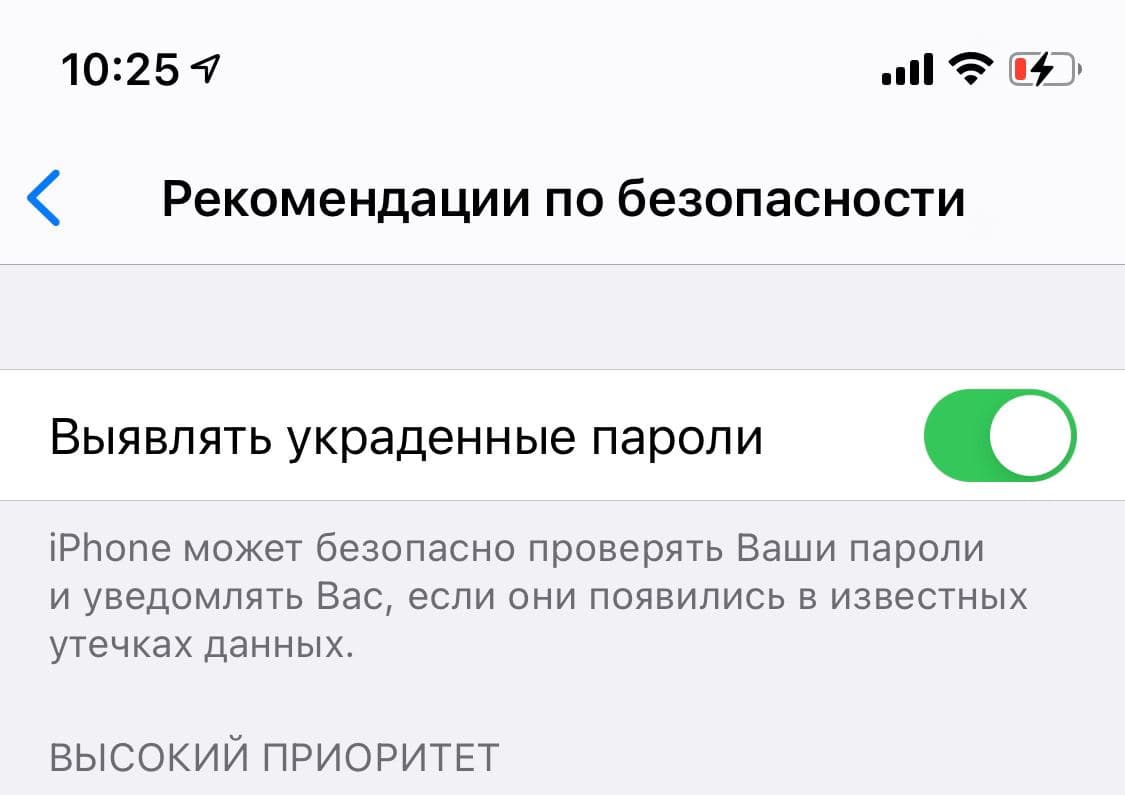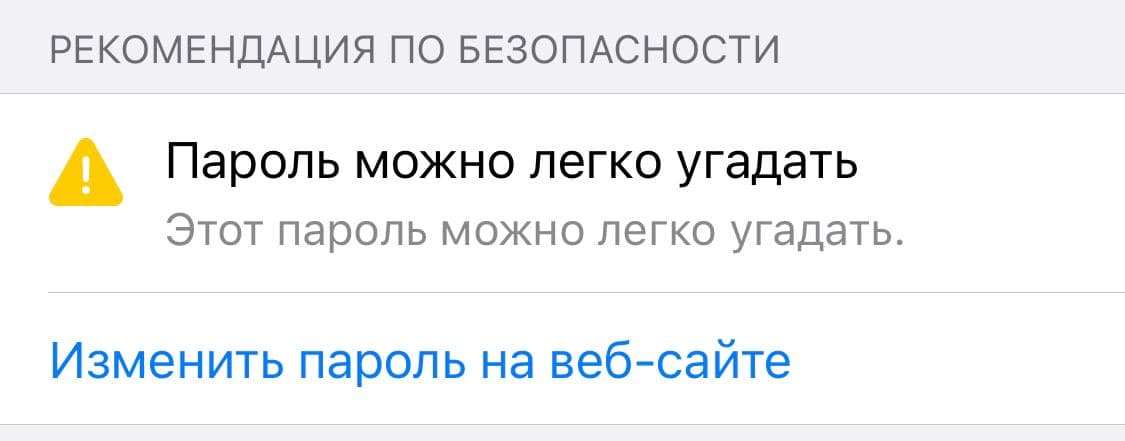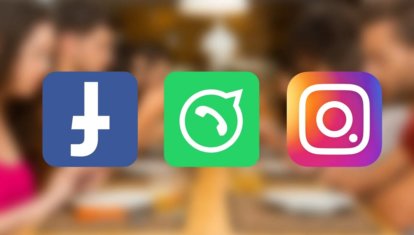- Как проверить все ваши пароли на взлом прямо в iOS на iPhone (по базе украденных паролей)
- Как в iOS проверить свой пароль на безопасность по базе украденных паролей?
- Откуда Apple знает, что ваш пароль взломан?
- Как исправить предупреждение о взломе пароля Safari?
- Взломанный пароль Safari в iPhone
- Итог: взломанный пароль Safari
- Как проверить ваши пароли на взлом в iOS 14 на iPhone
- Что делать, если ваш Apple ID был украден?
- Лонгриды для вас
- Что делать, если забыл пароль от Айфона? 4 способа решения проблемы
- Как сбросить пароль на Айфоне через iCloud
- Как сбросить пароль на Айфоне через компьютер
- Как удалить пароль на Айфоне с помощью Айтюнс
- Что делать, если забыл пароль от Айфона
Как проверить все ваши пароли на взлом прямо в iOS на iPhone (по базе украденных паролей)
Благодаря появлению в iOS 14 функции «Рекомендации по безопасности» на iPhone и iPad теперь осуществляется автоматическая проверка хранимых в «Связке ключей» паролей. Подобную работу система проводила и раньше, но при этом сомнению подвергались явно простые и популярные комбинации. Теперь же iOS обнаруживает среди них и те, что могли стать известными злоумышленникам. Эта функция дает возможность пользователю вовремя сменить ненадежный пароль и защитить тем самым свои данные.
Пользователи часто пользуются одними и теми же паролями для доступа в различные сервисы или же выбирают простые комбинации, легко подбираемые. В результате взлома одной учетной записи под угрозой оказываются все остальные. Происхождение такой привычки объяснимо – когда не было инструментов хранения паролей, приходилось полагаться лишь на собственную память.
Как в iOS проверить свой пароль на безопасность по базе украденных паролей?
Принудительная проверка пароля на безопасность включается в системе единоразово. После активации функции система уже в пассивном режиме будет анализировать пароли без участия пользователя. От него потребуется лишь ответные действия в случае выявления ненадежности используемой комбинации – заменить ее на новую, более сложную. И даже в этом iOS поможет, предложив создать пароль, который трудно будет быстро подобрать. Вот что для этого надо сделать.
1. Перейдите в Настройки → Пароли.
2. Подтвердите вход в этот раздел с помощью отпечатка пальца или сканированием лица, перейдите в раздел «Рекомендации по безопасности».
3. Активируйте переключатель «Выявлять украденные пароли» и просто дождитесь появления списка потенциально скомпрометированных паролей.
4. При нажатии на проблемный пароль будет представлена подробная информация о подозрении к нему.
5. Нажмите на кнопку «Изменить пароль на веб-сайте» и зайдите в свой аккаунт на открывшемся сайте.
6. Замените пароль профиля, обратив внимание на комментарии браузера Safari о его надежности или выбрав предложенный системой надежный пароль. Его можно будет и не запоминать – он останется в Связке ключей iCloud и будет автоматически вводиться на всех ваших устройствах Apple.
7. После подтверждения замены надо убедитесь, что ваш аккаунт уже не значится незащищенным в «Настройках».
Откуда Apple знает, что ваш пароль взломан?
По утверждениям Apple для такой проверки пароля iOS пользуется информацией со специализированных ресурсов. Официально они не называются, но их и немного. Одна из самых известных подобных баз именуется Have I Been Pwned. Создатели этого ресурса публикуют учетные данные уже взломанных аккаунтов, информация о которых была найдена как на открытых площадках, так и в даркнете. Надо лишь ввести на сайте свой логин или пароль, и тут же появится информация об их надежности или известности посторонним людям. Правда, кроме самого факта утечки ничего больше узнать не получится – в готовом и открытом виде учетные данные не хранятся. Вполне вероятно, что Apple черпает информацию о ненадежности вашего пароля именно на этом ресурсе.
Но не спешите расстраиваться, получив неутешительную новость. Факт пометки вашего пароля ненадежным со стороны iOS вовсе не означает взлома конкретно вашей учетной записи. Вполне вероятно, что этим паролем пользовался кто-то другой, и именно его аккаунт и был раскрыт. Тем не менее стоит понимать, что если эти данные уже оказались в базе данных используемых паролей, то с большой вероятностью комбинация будет использована злоумышленниками при подборе паролей с помощью таких инструментов, как GrayShift или Cellebrite. Именно поэтому iOS и рекомендует сменить учетные данные – в вопросах безопасности осторожность лишней быть не может.
Источник
Как исправить предупреждение о взломе пароля Safari?
Браузер Apple Safari — самый защищенный и приватный браузер, созданный Apple для своей экосистемы устройств. Safari имеет функцию, которая автоматически проверяет сохраненные пароли при утечке данных и предупреждает с помощью предупреждения о взломе пароля. Это полезно, но мы можем легко исправить пароли, а также отключить это предупреждение, чтобы уведомить нас.
В последние годы постоянно растет количество вторжений в частную жизнь в Интернете и случаев утечки данных.
Тот факт, что теперь мы вошли во многие службы Интернета, только делает нас более уязвимыми для таких атак. Чтобы противостоять этому, пользователи обычно принимают довольно много защитных мер.
К ним относятся, среди прочего, установка надежного пароля с использованием двухфакторной аутентификации. Однако даже в этом случае проверка безопасности всех ваших учетных записей может стать довольно сложной задачей. Здесь пригодится функция Apple Password Monitoring.
Его задача, встроенная в каждое устройство Apple, — сравнивать ваши пароли, хранящиеся в цепочке ключей AutoFill, со списком раскрытых и взломанных паролей. Если ваш пароль будет найден в этой базе данных, он уведомит вас о немедленных действиях.
Наряду с этим, вы бы получили следующее предупреждающее сообщение на вашем устройстве: «Этот пароль появился в результате утечки данных, что подвергает эту учетную запись высокому риску взлома. Вам следует немедленно сменить пароль ».
Связанный: Как импортировать пароли из Chrome в Safari Mac?
Итак, как вы могли бы исправить это сообщение с предупреждением о взломе пароля Safari? Что ж, это руководство покажет вам, как это сделать. Итак, без лишних слов, приступим.
Взломанный пароль Safari в iPhone
Safari автоматически обнаруживает взломанный пароль с помощью встроенной функции. Однако нам нужно убедиться, что эта функция включена в настройках Safari.
Вот шаги, чтобы включить обнаружение взломанных паролей в iPhone:
- Перейдите в приложение «Настройки» на своем устройстве iPhone.
- Прокрутите до раздела «Пароли» и нажмите «Рекомендации по безопасности».
- Не забудьте оставить опцию «Обнаружение взломанных паролей». включено.
Если это не так, сделайте это немедленно. Apple проверит и сообщит, были ли взломаны ваши пароли в результате утечки данных.
Если ваши учетные данные действительно просочились, вы получите уведомление об этом. Поэтому без дальнейших задержек нажмите «Изменить пароль на веб-сайте».
Теперь вы попадете на соответствующий сайт. Вам нужно будет подтвердить свои учетные данные, а затем установить новый пароль для этой учетной записи.
Примечание. При создании нового пароля рекомендуется использовать комбинацию букв верхнего и нижнего регистра, цифр и символов. Кроме того, подумайте о создании длинного пароля и дважды проверьте, не использовали ли вы этот пароль ни для одной другой учетной записи.
Как только это будет сделано и вы измените учетные данные своей учетной записи, предупреждающее сообщение больше не будет отображаться на вашем устройстве, и проблема будет устранена.
Итог: взломанный пароль Safari
На этом мы завершаем руководство о том, как исправить предупреждение о взломе пароля Safari. Предыдущее предупреждающее сообщение также исчезнет, если вы отключите функцию обнаружения взломанных паролей.
Однако это не рекомендуемый курс действий, и его следует избегать любой ценой. Вместо этого, как только вы увидите сообщение о взломе пароля, незамедлительные действия должны быть вашим главным приоритетом.
Кроме того, если вы продолжаете видеть это предупреждающее сообщение даже после изменения пароля на сайте, это означает, что некоторые из ваших других учетных записей также являются частью взлома пароля. Так что перейдите на вкладку «Рекомендации по безопасности», получите все такие учетные записи и сразу же смените их пароли.
Связано: Как проверить отчет о конфиденциальности для веб-сайта в Safari?
Сообщите нам, если у вас возникнут какие-либо вопросы или возникнут проблемы при исправлении предупреждения о взломе пароля safari.
Наконец, вот рекомендуемые веб-браузеры для вашего компьютера и мобильного телефона, которые вам стоит попробовать.
Если у вас есть какие-либо мысли о том, как исправить предупреждение о взломе пароля Safari ?, тогда не стесняйтесь заглядывать в поле для комментариев ниже. Если вы найдете эту статью полезной, рассмотрите возможность поделиться ею со своей сетью.
Источник
Как проверить ваши пароли на взлом в iOS 14 на iPhone
В iOS 14 появилась новая уникальная фишка — теперь вы можете проверить ваши пароли на взлом прямо на своей айфоне.
Операционная система сама проверить надежность хранимых в «Связке ключей» паролей и вынесет свой вердикт.
Ранее iOS тоже умела проводить подобную проверку, но в iOS 14 она стала куда более комплексной — вас не только предупредят о простых и распространенных комбинациях, но и о паролях, которые могли стать известны хакерами.
Предупрежден — вооружен. Если ваш пароль ненадежный, меняйте его сразу же, не ждите беды.
Итак, вот, что нужно сделать.
Переходим в «Настройки», далее в «Пароли».
Далее переходим в «Рекомендации по безопасности».
Переключаем ползунок на «Выявлять украденные пароли» вправо.
Ниже увидите список паролей, которые вызывают у iOS вопросы. Нажав, на проблемный пароль, узнаете, что с ним не так (слишком простой, мог быть украден и так далее).
Если что-то не так, просто нажимайте «изменить пароль на веб-сайте». Что и делаете.
После этого запоминать новый пароль не нужно, он будет автоматически хранится в «Связке ключей iCloud» и работать на всех ваших айфонах и айпэдах.
Поставьте 5 звезд внизу статьи, если нравится эта тема. Подписывайтесь на нас Telegram , ВКонтакте , Instagram , Facebook , Twitter , YouTube .
Источник
Что делать, если ваш Apple ID был украден?
Если вы хоть раз сталкивались с утерей или кражей Apple ID, то наверняка знаете, что процесс возврата контроля над учетной записью отнюдь не такой простой. Специально для этого мы решили подготовить подробную инструкцию на подобный случай и несколько рекомендаций по защите вашего Apple ID от злоумышленников.
Украли Apple ID и сменили пароль? Ни в коем случае не паникуйте. Если с вас вдруг начнут вымогать деньги или угрожать, то лучше, конечно, обратиться в полицию, но сперва восстановить доступ к своему аккаунту.
Для этого необходимо обратиться к сервису iForgot, который выполняет сброс пароля от Apple ID. Здесь вы можете выбрать два способа получения доступа к учетной записи: либо отправить письмо на электронную почту со ссылкой для сброса, либо ответить на контрольные вопросы.
Сперва введите резервный e-mail, на который при угрозе безопасности учетной записи будет отправлена ссылка. Резервная почта, откуда вы всегда сможете восстановить доступ к Apple ID.
Новости, статьи и анонсы публикаций
Свободное общение и обсуждение материалов
Лонгриды для вас
Показатели гидратации организма на данный момент оценить крайне сложно даже с помощью анализов. В будущем, Apple Watch научатся контролировать не только глюкозу в крови, но и уровень жидкости в организме.
Instagram, Facebook, WhatsApp и другие онлайн-сервисы упали по всему миру. Они недоступны уже несколько часов. Рассказываем, что можно хотя бы попробовать сделать, чтобы вернуть их к работе
На АлиЭкспресс так много товаров, что аж глаза разбегаются. Часто мы приходим сюда за товарами, о которых в конце концов забываем и приобретаем совсем другое. Именно поэтому мы собрали для вас подборку с самыми необходимыми товарами для дома.
Источник
Что делать, если забыл пароль от Айфона? 4 способа решения проблемы
Вопреки рекомендациям Apple, мало кто защищает iPhone паролем больше чем из четырёх символов. Во-первых, такую комбинацию ещё нужно придумать, ведь воспользоваться для её ввода менеджером паролей не получится. А, во-вторых, её банально дольше вводить, особенно, если использовать не только цифры, но и буквы. Но даже этот факт не мешает многим забыть свой пин-код блокировки. Как правило, такое происходит, если очень долго не пользоваться паролем, отдавая предпочтение биометрии. Память постепенно затвердевает, и заветная комбинация просто распыляется по чертогам вашего разума. И что же делать в таких ситуациях? Выход — есть.
Забыли пароль от iPhone? Ничего страшного, его можно сбросить
Как сбросить пароль на Айфоне через iCloud
Сбросить пароль от iPhone без компьютера можно довольно быстро и непринуждённо. Проще всего это сделать с помощью сервиса «Локатор». Он позволяет откатить айфон до заводских настроек и таким образом снять с него блокировку. Естественно, все данные из памяти вашего смартфона удалятся, но это не большая проблема, если вы имеете доступ к учётной записи Apple ID. Так вы сможете восстановить резервную копию из облачного хранилища и вернуть iPhone в исходное состояние.
- Перейдите на сайт iCloud и авторизуйтесь в своей учётной записи Apple ID;
- Нажмите «Найти iPhone» и в выпадающем окне сверху выберите свой iPhone;
Сбросить пароль от iPhone можно даже без компьютера через Локатор
- Дождитесь его загрузки и в карточке слева выберите «Стереть iPhone»;
- Подтвердите удаление и дождитесь сброса настроек, а потом восстановите резервную копию.
Аналогичным образом можно сбросить пароль от iPhone прямо в приложении «Локатор» с другого вашего устройства, если у вас их несколько. Для этого даже не потребуется заходить на iCloud.com.
Минус этого способа заключается в том, что удалить пароль на Айфоне без интернета не получится. И смартфон, и компьютер, с которого вы авторизуетесь в своей учётной записи, должны быть подключены к Сети. Несмотря на широкую доступность сотовых сетей или Wi-Fi, иногда к ним попросту нет доступа. Поэтому в таких ситуациях сброс пароля iPhone через Локатор сразу отпадает, и приходится искать альтернативу.
Как сбросить пароль на Айфоне через компьютер
В качестве альтернативного способа разблокировать iPhone без пароля отлично подойдёт приложение-помощник Tenorshare 4uKey. Не пугайтесь. Оно не предназначено для обхода блокировки активации украденных смартфонов. Поэтому ни о каком взломе не будет идти и речи. Функционально утилита действует примерно так же, как и iTunes, только устроена она намного удобнее. Вы поймёте это по приведённой ниже инструкции:
- Скачайте Tenorshare 4uKey себе на компьютер;
- Подключите iPhone к компьютеру по кабелю;
Сбросить пароль от iPhone можно легко и удобно
- Запустите приложение и нажмите «Начать»;
- Введите iPhone в режим DFU кнопкой внизу;
4uKey удаляет пароль без каких-либо проблем
- Подтвердите загрузку самой новой версии iOS;
- На следующем этапе нажмите на кнопку «Удалить»;
Введите iPhone в режим DFU, скачайте новую версию iOS и дождитесь сброса пароля
- Дождитесь процедуры и активируйте iPhone заново;
- Активируйте iPhone и восстановите резервную копию.
По умолчанию Tenorshare 4uKey удаляет данные с вашего iPhone вместе с паролем, но, если вы используете iOS с 11 по 13, то весь их можно сохранить.
Утилита Tenorshare 4uKey удобна тем, что, по сути, все действия по подготовке iPhone к откату настроек до заводских и сбросу пароля она выполняет сама. Например, благодаря ей вам не придётся вводить iPhone в режим восстановления самостоятельно. Это можно сделать нажатием всего лишь одной кнопки. Те, кому приходить вручную «ловить» режим DFU, знают, насколько это неудобно, не говоря уже о том, чтобы вывести iPhone из него.
Как удалить пароль на Айфоне с помощью Айтюнс
Несмотря на то что в Купертино отказались от iTunes в новых версиях ОС, всё её функции были перенесены в Finder. Поэтому взаимодействие с устройствами Apple через компьютер строится ровно по тому же принципу, предлагая в том числе сброс данных, если вы забыли пароль от iPhone. Другое дело, что с точки зрения удобства вся процедура устроена не так интуитивно, как в случае с Tenorshare 4uKey. Но у тех, кто не желает распыляться на стороннее ПО, других вариантов всё равно нет.
- Переведите iPhone в режим восстановления;
- Подключите его к компьютеру по кабелю;
- Запустите Finder (или iTunes) зависимости от версии ОС;
Сбросить пароль от iPhone/iPad можно через iTunes или Finder
- В диалоговом окне выберите «Восстановить»;
- Дождитесь обновления прошивки iPhone и сброса данных.
Сброс пароля от iPhone через iTunes и Finder устроен примерно одинаково. и в том, и в другом случае нужно ввести смартфон в режим DFU, а потом нажать «Восстановить».
Главное неудобство этого способа состоит в том, что iTunes и Finder устроены недостаточно интуитивно. Неподготовленному пользователю будет сложно разобраться с тем, что такое режим DFU, как ввести в него iPhone и тем более как вернуть смартфон в рабочее состояние. Apple предполагает, что, если уж вы решили провести процедуру восстановления, то хотя бы примерно представляете, как работает режим восстановления и как его активировать.
Что делать, если забыл пароль от Айфона
Четвёртый способ, который почему-то обычно не описывается в инструкциях, заключается в том, чтобы обратиться в сервисный центр Apple. Причём очень желательно, чтобы это была авторизованная мастерская. Этот способ подойдёт тем, кто сам боится выполнять процедуру восстановления iPhone до заводских настроек, сбрасывая пароль таким образом. Само собой, данная услуга не будет бесплатной. Но уж лучше заплатить сразу, чем превратить смартфон в кирпич и всё равно пойти в сервис.
- Найдите авторизованный СЦ у себя в городе;
- Запишитесь через сайт, по телефону или придите без записи;
Сбросить пароль от iPhone вам могут в любом авторизованном СЦ
- Опишите ситуацию и оставьте устройство в СЦ;
- Дождитесь звонка из СЦ и заберите сброшенный iPhone.
Удалённо вам пароль от Айфона не сбросят, поэтому скорее всего придётся посетить сервисный центр лично. Впрочем, оно и надёжнее. Там хотя бы гарантию дадут.
Сложно сказать, сколько стоит сбросить iPhone. Но какое-то время назад я обращался в СЦ за восстановлением повреждённой прошивки на iPad, и с меня взяли всего 600 рублей. Так что полагаю, сброс настроек и пароля будет стоить примерно тех же денег. Оплатить их можно будет на месте картой или наличными, в зависимости от того, как вам будет удобно. В авторизованных сервисных центрах это не проблема. Главное — не перепутайте и не попадитесь в нелегальную мастерскую.
Источник